
Бастаи офиси Microsoft барномаи махсус барои ташкили пойгоҳи додаҳо ва кор бо онҳо - дастрасӣ дорад. Бо вуҷуди ин, бисёр корбарон истифода мебаранд, ки истифодаи барномаро барои ин мақсадҳо шиносонанд - Excel. Бояд қайд кард, ки ин барнома дорои тамоми асбобҳоест, ки як пойгоҳи додаҳои пурра эҷод шудааст (пойгоҳи иттилоотӣ). Биё бифаҳмем, ки чӣ тавр ин корро кардан лозим аст.
Раванди таъсис
Пойгоҳи додаҳо дар паҳншавӣ як маҷмӯи сохтории иттилоотест, ки аз ҷониби сутунҳо ва варақаҳо паҳн шудааст.Тибқи истилоҳоти махсус, хатҳои BD-ҳо "Сабтҳо" номида мешаванд. Дар ҳар як сабт иттилоот дар бораи объекти алоҳида мавҷуд аст.
Сутунҳо "Майдонҳо" номида мешаванд. Ҳар як майдон дорои параметрҳои алоҳидаи ҳамаи сабтҳо мебошад.
Яъне, чаҳорчӯбаи ягон пойгоҳи иттилоотӣ ҷадвали муқаррарӣ аст.
Эҷоди миз
Ҳамин тавр, пеш аз ҳама, мо бояд ҷадвал эҷод кунем.
- Сарлавҳаҳои майдонҳо (сутунҳо) -ро ворид кунед.
- Номи сабтҳоро (хатҳои) махзани маълумот пур кунед.
- Барои пур кардани маълумоти пойгоҳи додаҳо равед.
- Пас аз он, ки пойгоҳи додаҳо пур карда шудааст, маълумотро ба салоҳдиди худ формат кунед (ҳуруф, сарҳад, пур, интихоб, интихоби матн нисбат ба ҳуҷайра ва ғайра).
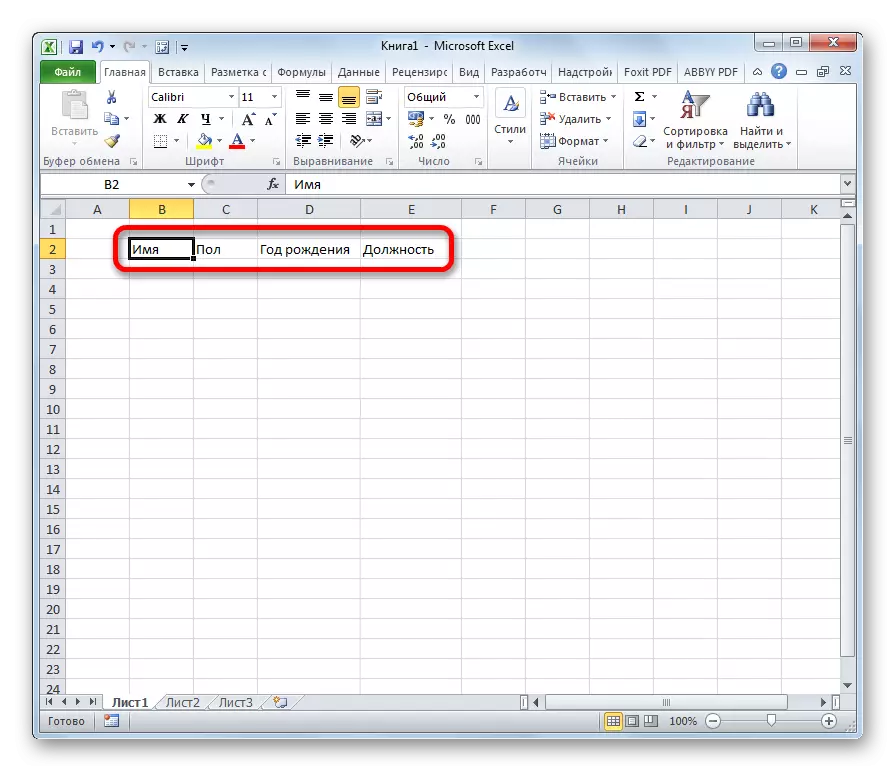


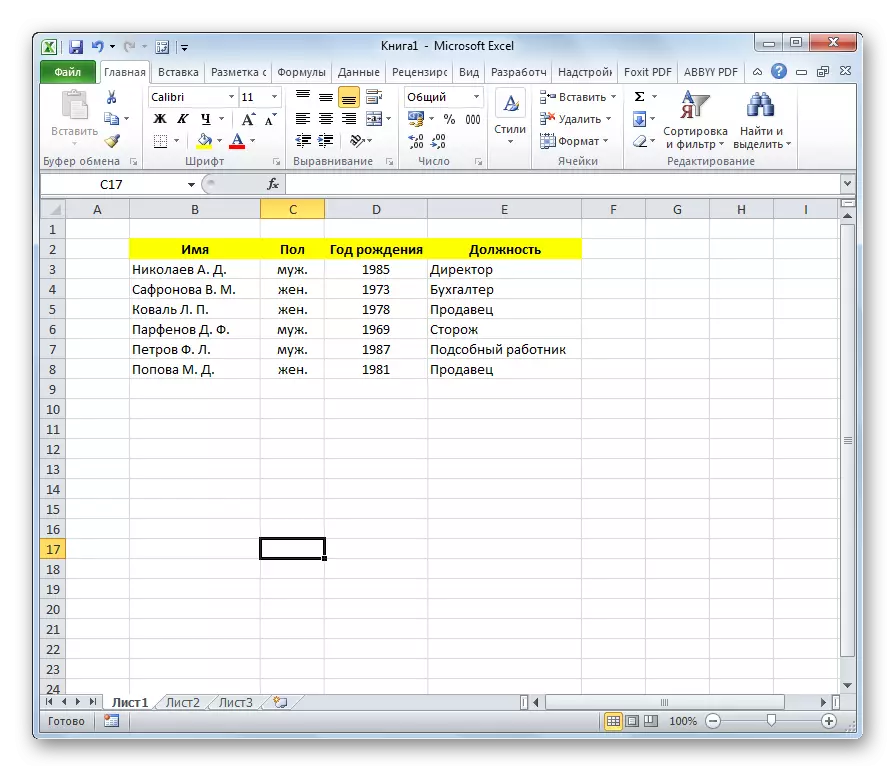
Дар ин, ташкили чаҳорчӯбаи BD ба анҷом расид.
Дарс: Чӣ гуна ҷадвалро дар Excel сохтан мумкин аст
Таъини хусусиятҳои пойгоҳи додаҳо
Барои узр барои фаҳмидани миз на танҳо як қатор ҳуҷайраҳо, яъне ба монанди пойгоҳи додаҳо, ба ӯ имкон медиҳад, ки хусусиятҳои мувофиқро таъин кунад.
- Ба ҷадвали "Маълумот" гузаред.
- Мо тамоми доираи ҷадвалро таъкид мекунем. Тугмаи рости мушро пахш кунед. Дар менюи контекстӣ клик кунед "Номи таъин ..." -ро клик кунед.
- Сутуни "Ном", номи худро нишон диҳед, ки мехоҳем маълумотро номгузорӣ кунем. Шарти ҳатмӣ дар он аст, ки ном бояд аз нома сар кунад ва дар он ҷойҳо вуҷуд надорад. Дар сутуни "Диапазон" Шумо метавонед суроғаи майдони ҷадвалро тағир диҳед, аммо агар шумо онро дуруст ҷудо кунед, пас ҳеҷ чиз набояд дар ин ҷо тағир дода шавад. Агар шумо хоҳед, метавонед ёддоштро дар соҳаи алоҳида нишон диҳед, аммо ин параметр ҳатмӣ нест. Пас аз он ки ҳама тағиротҳо анҷом дода мешаванд, тугмаи "OK" -ро клик кунед.
- Тугмаи "Захира" -ро дар болои равзана клик кунед ё калидҳои клавиатураро дар клавиатура нависед, то пойгоҳи додаҳоро дар диски сахт ё васоитива ба компютер нигоҳ доред.




Мо гуфта метавонем, ки пас аз он, ки мо аллакай пойгоҳи иттилоотии омода дорем. Шумо метавонед бо он кор кунед ва дар чунин ҳолат, тавре ки ҳоло намояндагӣ карда мешавад, аммо имкониятҳои зиёдро коҳиш медиҳанд. Дар поён мо таҳлил мекунем, ки чӣ гуна манбаи маълумотро бештар иҷро кунем.
Ҷудокунӣ ва филтр
Дар якҷоягӣ бо пойгоҳи додаҳо, пеш аз ҳама, имконияти фармоиш, интихоб ва навъбандӣ пешбинӣ шудааст. Ин функсияҳоро ба пойгоҳи додаҳо пайваст кунед.
- Мо маълумотеро тақсим мекунем, ки дар гузаронидани таҳаввулот мегузарад. Тугмаи "навъ" -ро дар ҷадвали "Маълумот" дар ҷадвали "Маълумот" дар панели "навъи" ҷойгир кунед "-ро клик кунед.
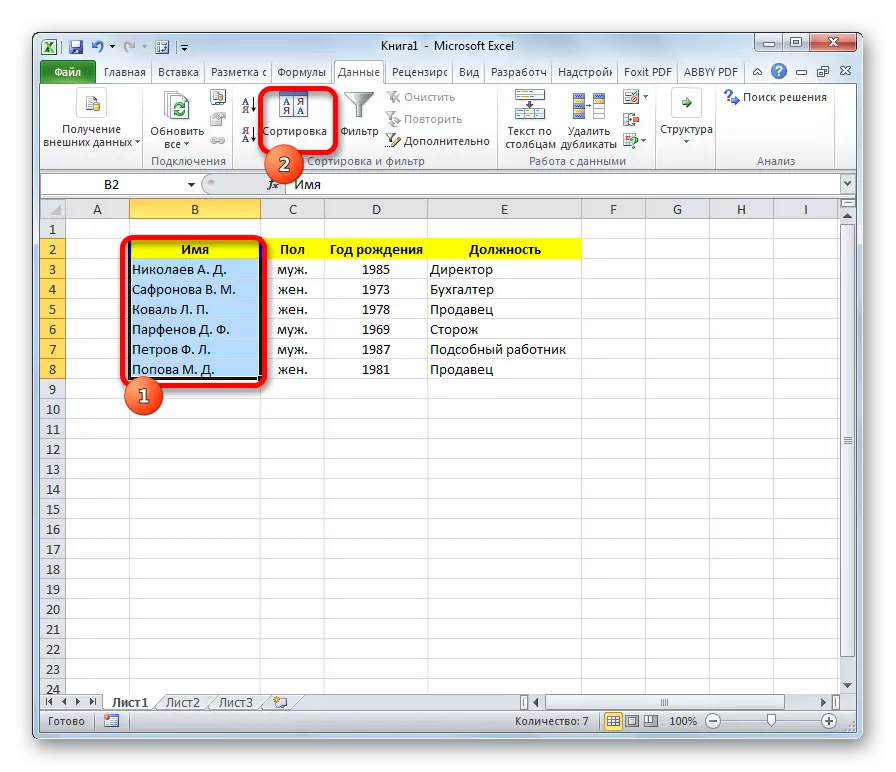
Ҷойгиркунӣ метавонад қариб ҳама гуна параметрро анҷом диҳад:
- номи алифбо;
- сана;
- Рақам ва ғайра.
- Дар равзанаи навбатурие, ки пайдо мешавад, савол саволе хоҳад буд, хоҳ онро танҳо минтақаи интихобшуда ё худкор тавсеа диҳед. Тамдиди худкорро интихоб кунед ва тугмаи "навъ ..." -ро клик кунед.
- Равзанаи танзимоти навъбандӣ кушода мешавад. Дар саҳро "навъи" Номи майдонро ба он баргузор мегардад.
- Дар соҳаи "навъ", нишон дода шудааст, ки он чӣ гуна анҷом хоҳад шуд. Барои пойгоҳи додаҳо беҳтараш параметрҳои "арзиш" -ро интихоб кунед.
- Дар майдони "Фармоиш" қайд кунед, ки кадом фармоиш мураттаб мешавад. Дар намудҳои гуногуни иттилоот, арзишҳои гуногун дар ин тиреза нишон дода мешаванд. Масалан, барои додаҳои матнӣ - он арзиши "аз a z" ё "аз ман то" ва барои ҷамъкунӣ "ё" кам кардан "хоҳад буд.
- Татбиқи он муҳим аст, ки "Маълумоти ман сарлавҳаҳоро дар бар мегирад, ки нишони қайд истод. Агар ин тавр набошад, пас шумо бояд онро гузоред.
Пас аз ворид кардани ҳама параметрҳои дилхоҳ, тугмаи "OK" -ро клик кунед.

Баъд аз ин, маълумот дар пойгоҳи додаҳо тибқи танзимоти зикршуда ҷудо карда мешавад. Дар ин ҳолат, мо аз рӯи номҳои кормандони корхона тарҷума кардем.
- Яке аз воситаҳои бароҳат ҳангоми кор дар пойгоҳи иттилооти Excel Autofilter аст. Мо тамоми доираи пойгоҳҳои пойгоҳи додаҳо ва дар танзимоти "навъҳо" -и "Филтри" -ро қайд мекунем.
- Чӣ тавре ки мебинем, пас аз ин, пиктограммаҳо дар ҳуҷайраҳо бо номи майдонҳо дар шакли секунҷаҳои баръакс пайдо шуданд. Нишондиҳандаи он сутунро клик кунед, ки арзиши онро филтр мекунад. Дар равзанае, ки кушода мешавад, гузаришҳоро аз ин арзишҳо, сабтҳое, ки мо мехоҳем пинҳон кунем, хориҷ кунед. Пас аз интихоби интихоб, тугмаи "OK" -ро клик кунед.

Тавре ки шумо мебинед, пас аз он, ки арзишҳо мавҷуданд, аз он мо аз ҷадвал пинҳон кардем.
- Барои баргардонидани ҳама маълумотҳо дар экран, клики сутун, ки филтр карда шудааст, клик карда, дар тиреза, муқобили ҳама ҷузъҳо, нишони чекро таъин мекунад. Пас тугмаи "OK" -ро клик кунед.
- Бо мақсади пурра нест кардани филтр, тугмаи "Филтизатсия" -ро дар навор пахш кунед.


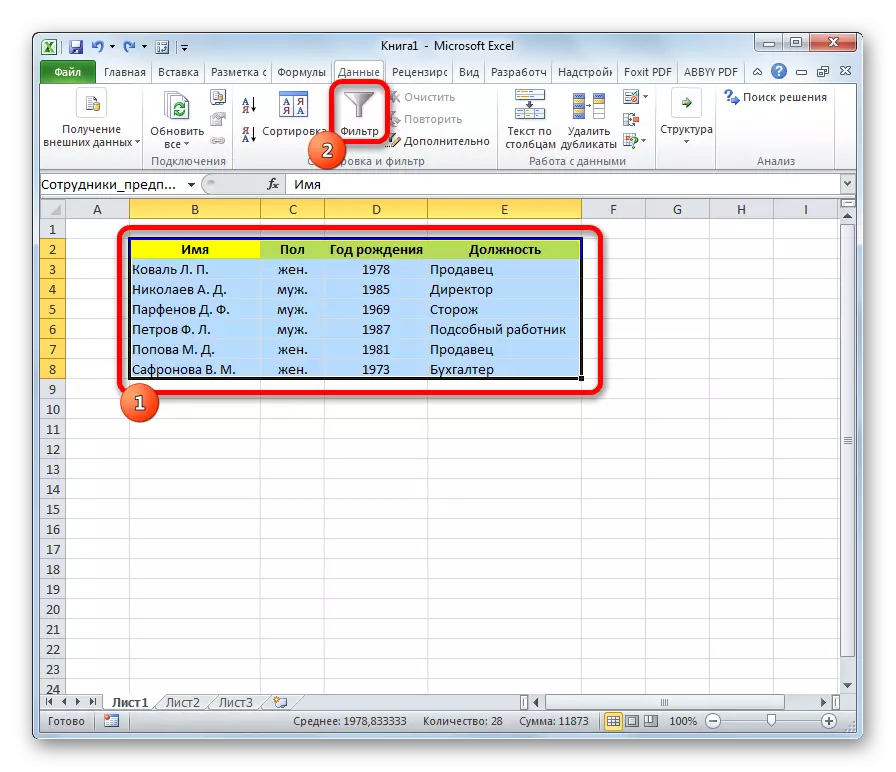
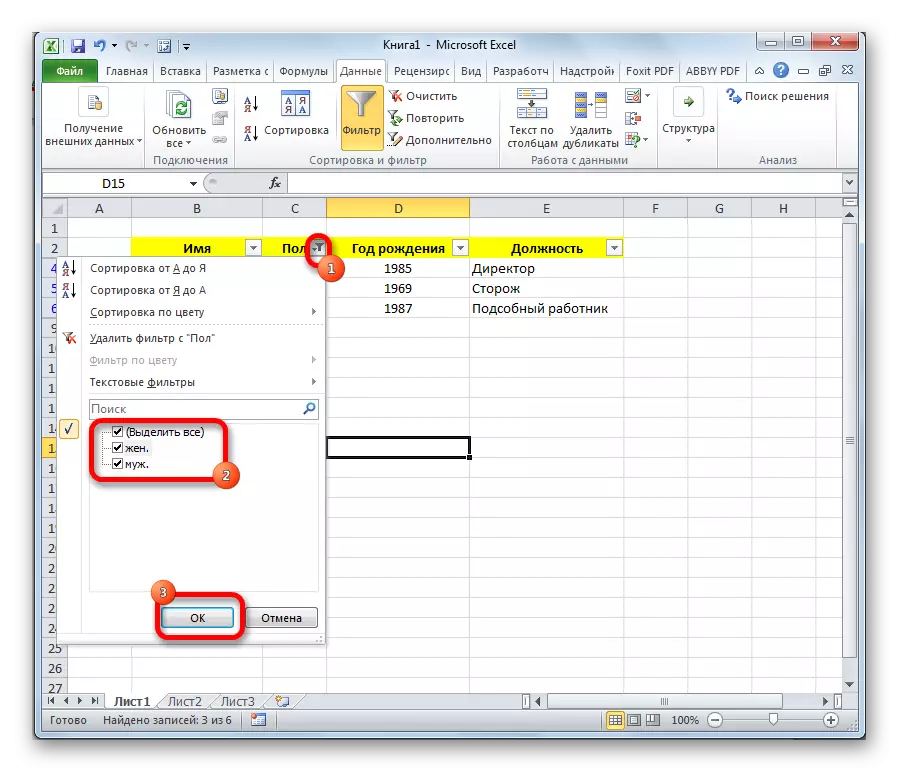

Дарс: Ҷойгиркунӣ ва филтркунии филтрҳо барои Excel
Кофтуков
Агар як ҷустуҷӯи пойгоҳи бузурги пойгоҳи додаҳо бошад, он қулай бо ёрии асбоби махсус аст.
- Барои ин, ба ҷадвали «хона» равед ва дар бастаи блоки "таҳриркунии" Мо тугмаи "Нуқта ва ҷудо кардан" -ро клик мекунем.
- Тиреза кушода мешавад, ки шумо арзиши дилхоҳро таъин кунед. Баъд аз ин, мо тугмаи "Баъди Навозиш" ё "Ҳама" -ро пайдо мекунем.
- Дар ҳолати аввал, ҳуҷайраи аввалини арзиши муайяншуда фаъол аст.

Дар ҳолати дуюм, тамоми рӯйхати ҳуҷайраҳои дорои ин арзиш кушода мешаванд.
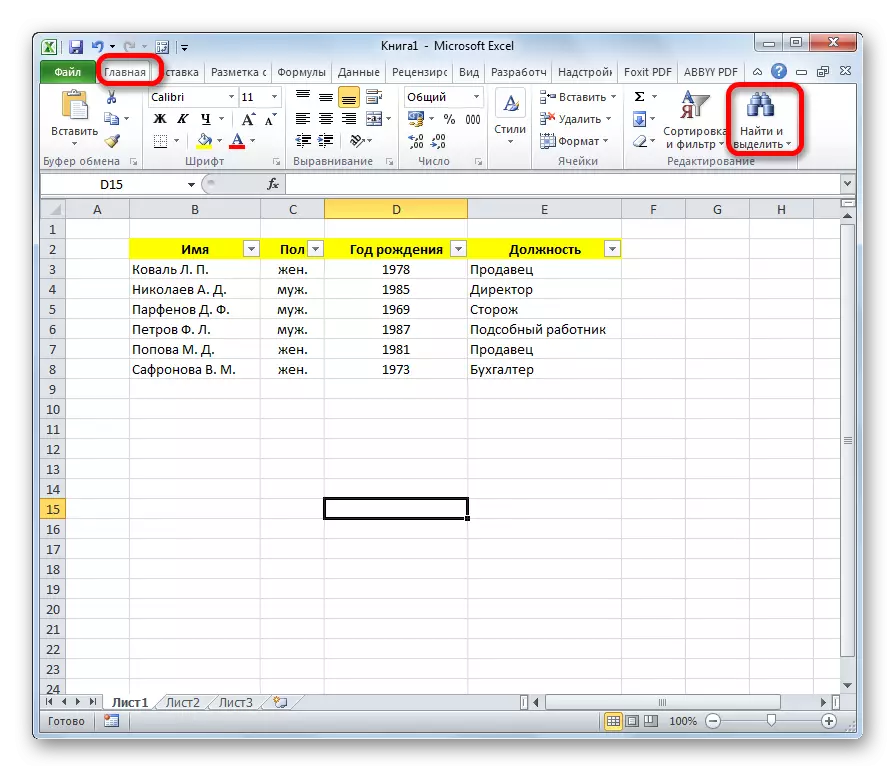
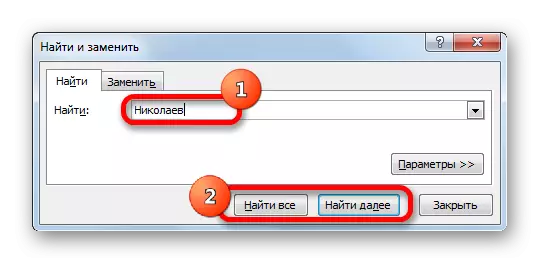

Дарс: Чӣ тавр дар экстил ҷустуҷӯ кардан мумкин аст
Минтақаҳои мустаҳкам
РОЙГОНИ БА СЕРАДАРИИ ПАЙАЛАТҲО ДАР БОРАИ ПЕШГУФТАНДИ КАРДАНИ НОМИ НОМИ НОМИ ИСТИФОДА БАРЕД. Ҳангоми кор бо пойгоҳи калон ҳолати оддӣ аст. Дар акси ҳол, барои ҳарчи зудтар ҳаракат кардани варақа, ки дар варақ ҳаракат мекунад, ки кадом сатр ё сутунро ба арзиши муайян мувофиқат мекунад.
- Мо ҳуҷайра, минтақаҳоро аз боло ва чапи он қайд мекунем, ки шумо бояд ислоҳ кунед. Он дар зери ҳадди ақал ва ҳуқуқи номҳои сабтҳои сабт ҷойгир хоҳад шуд.
- Дар ҷадвали "Дидан" бо клик кардани тугмаи "Назорат", ки дар панели "Равзана" ҷойгир аст, будан. Дар рӯйхати афтанда, арзишро барои «бандед» интихоб кунед.


Акнун номҳои майдонҳо ва сабтҳо ҳамеша ҳамеша пеш аз чашмони шумо хоҳанд буд, новобаста аз он ки шумо то чӣ андоза ба воситаи варақа ҳаракат накардед.
Дарс: Чӣ тавр майдонро дар Excel ислоҳ кардан мумкин аст
Рӯйхати афтанда
Барои баъзе ҷойҳо ҷадвали зеризаминӣ ба таври оптималӣ ташкил хоҳад дод, то ки корбарон тавассути илова кардани сабтҳои нав танҳо нишондиҳандаҳои муайянро нишон диҳад. Ин барои майдони ошёна муҳим аст. Дар поёни кор, танҳо ду варианти: марду зан.
- Рӯйхати иловагиро эҷод кунед. Қулайи он ба варақи дигар гузошта мешавад. Дар он рӯйхати арзишҳоеро муайян кунед, ки дар рӯйхати афтанда пайдо мешаванд.
- Мо ин рӯйхатро қайд мекунем ва тугмаи рости мушро пахш кунед. Дар менюе, ки пайдо мешавад, номи "Номи таъин ..." -ро интихоб кунед.
- Равзанаи аллакай шинос. Дар майдони мувофиқ Мо мувофиқи шартҳои дар боло зикршуда номи моро ба доираи мо таъин мекунем.
- Мо ба варақ бо пойгоҳи додаҳо бармегардем. Диапазони интихобшударо интихоб кунед. Ба ҷадвали "Маълумот" гузаред. Тугмаи "Тафтиши маълумот" -ро клик кунед, ки дар лента дар панели "кор бо маълумот" ҷойгир аст.
- Қуттии санҷиши арзишҳои намоён кушода мешавад. Дар майдони навъи маълумот, гузаришро ба мавқеи "рӯйхат" гузоред. Дар соҳаи "Манбаъ", мо аломати "=" -и "=" -ро таъин мекунем ва фавран пас аз он номи рӯйхати афтанда, ки онро мо каме баландтар додем, нишон медиҳем. Баъд аз ин тугмаи "OK" -ро клик кунед.


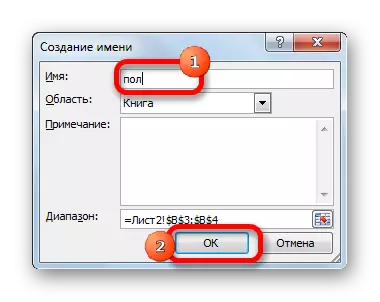


Ҳоло, вақте ки шумо дар диапазони муқарраршуда маълумот ворид мекунед, рӯйхат пайдо мешавад, ки шумо метавонед байни арзишҳои хуб муқарраршуда интихоб кунед.
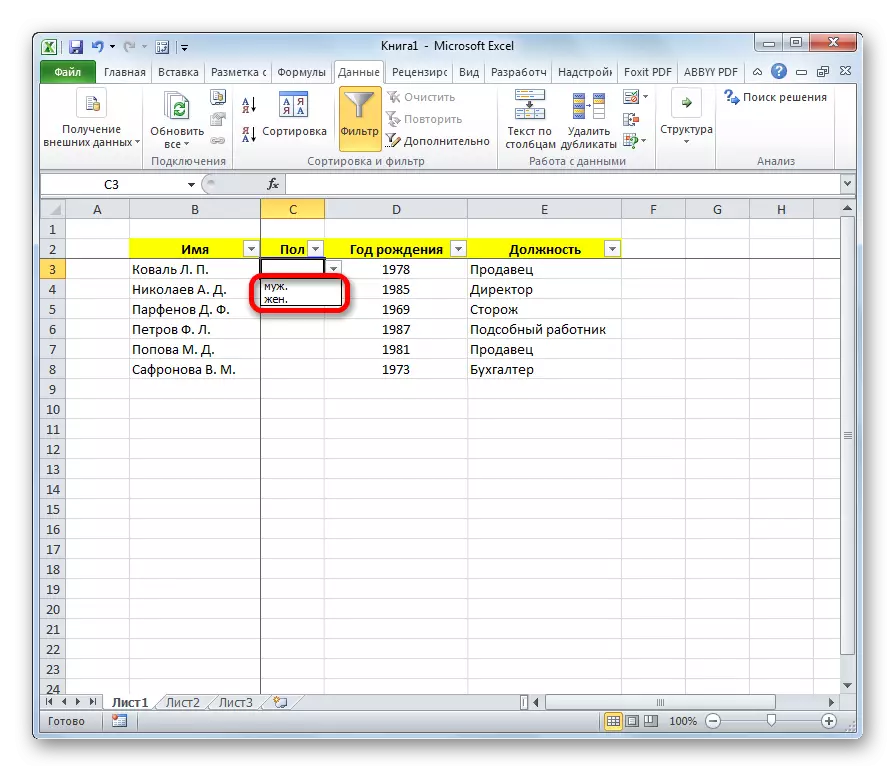
Агар шумо кӯшиш кунед, ки дар ин чашмакҳо аломатҳои худсарона нависед, паёми хатогӣ пайдо мешавад. Шумо бояд баргардед ва вуруди дурустро иҷро кунед.

Дарс: Чӣ тавр рӯйхати афтанда дар Excel
Албатта, Excel дар қобилияти худ дар қобилияти худ барои ташкили махзани маълумотнокӣ пасттар аст. Бо вуҷуди ин, вай асбобе дорад, ки дар аксари ҳолатҳо эҳтиёҷоти корбаронро, ки мехоҳанд созиши пойгоҳи додаҳоро созанд, қонеъ кунад. Бо назардошти он, ки тавонмандии Excel нисбат ба дархостҳои махсус, истифодабарандагони муқаррарӣ, ба истифодабарандагони муқаррарӣ хеле беҳтар медонанд, пас рушди Microsoft ҳатто баъзе манфиатҳои Microsoft дорад.
